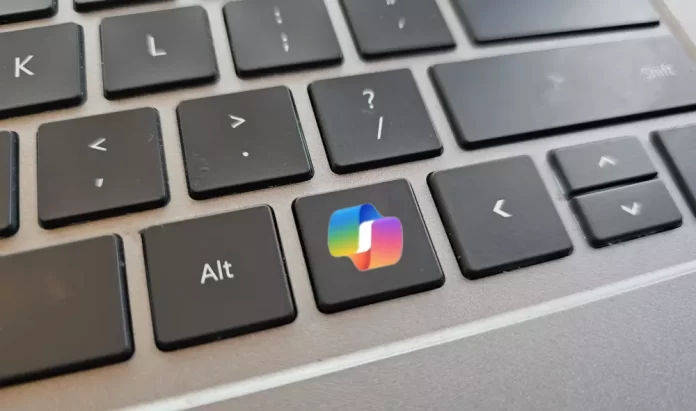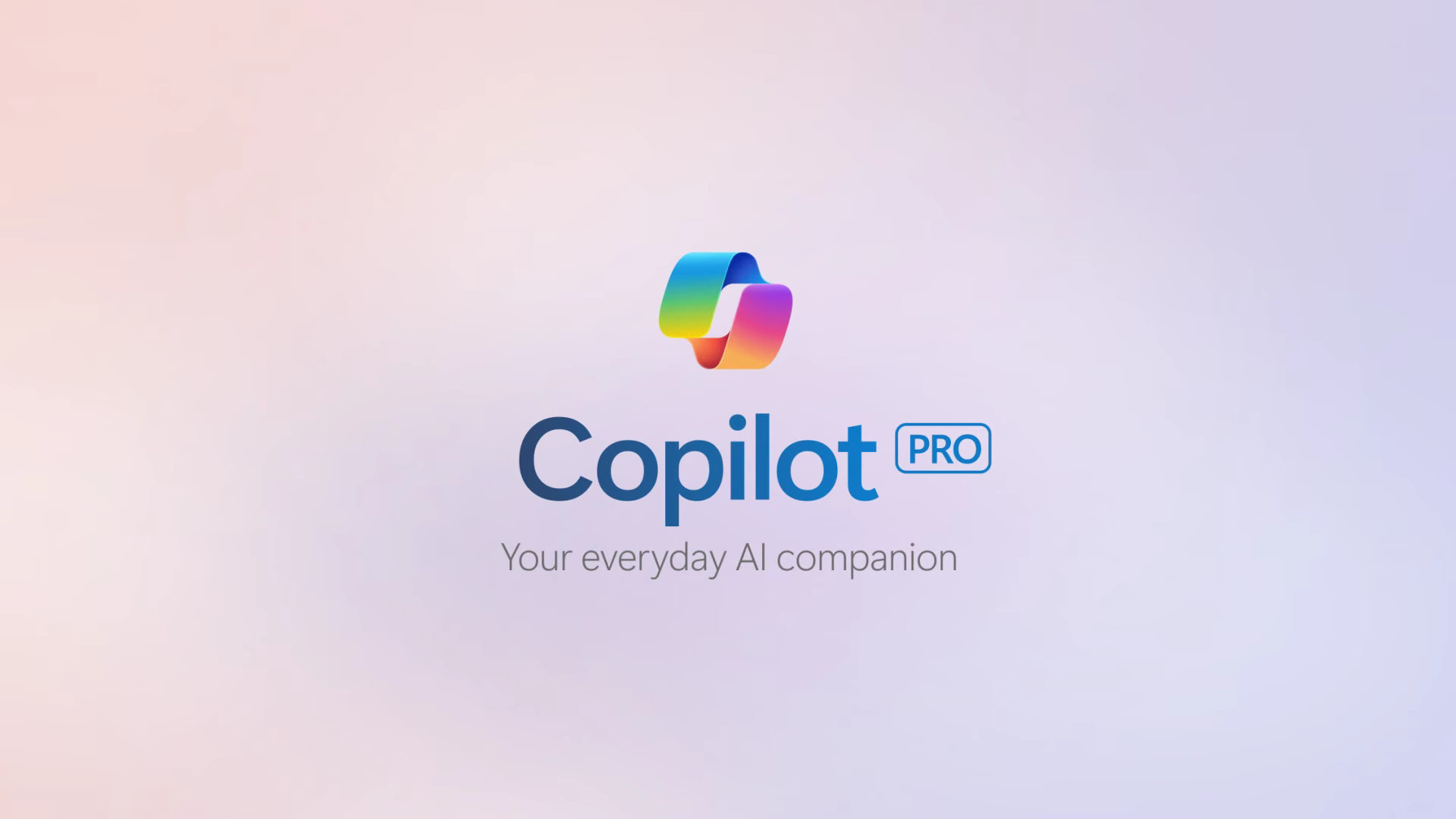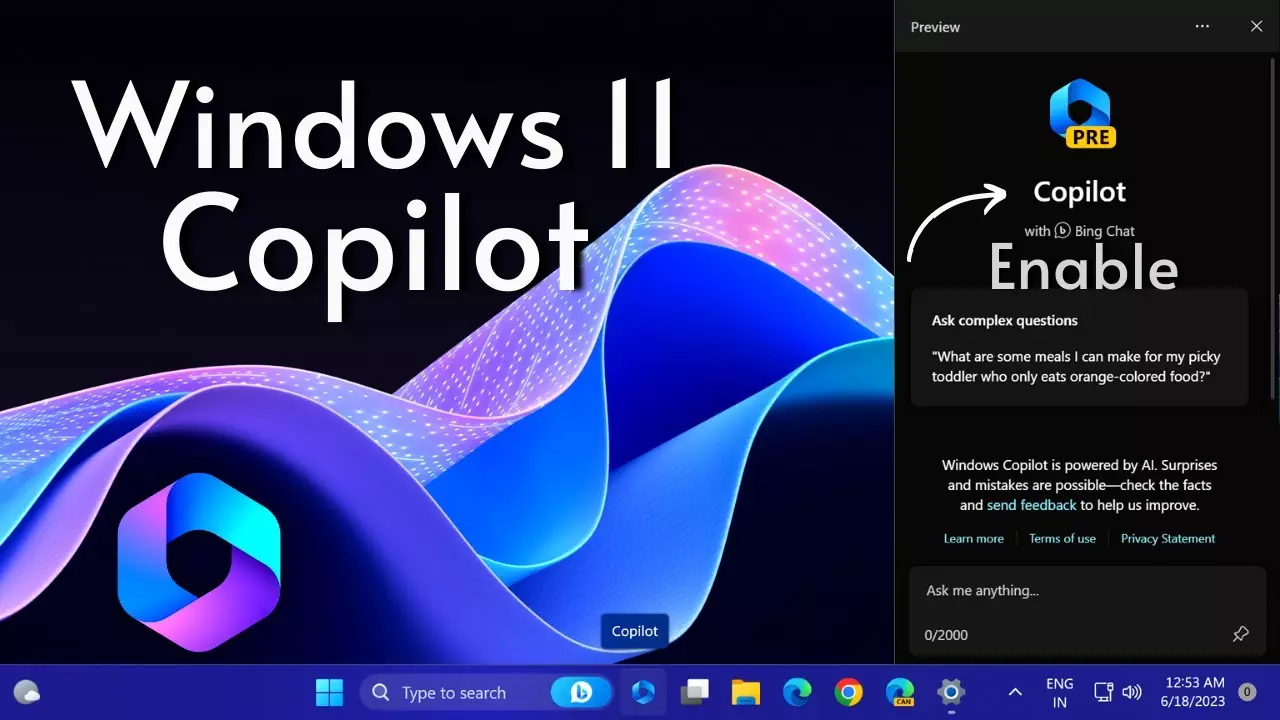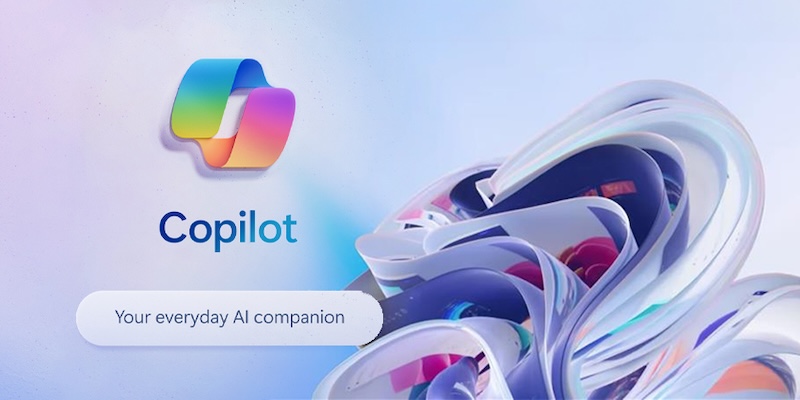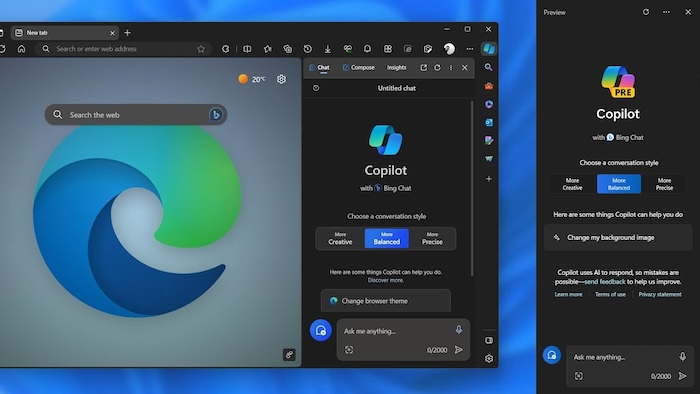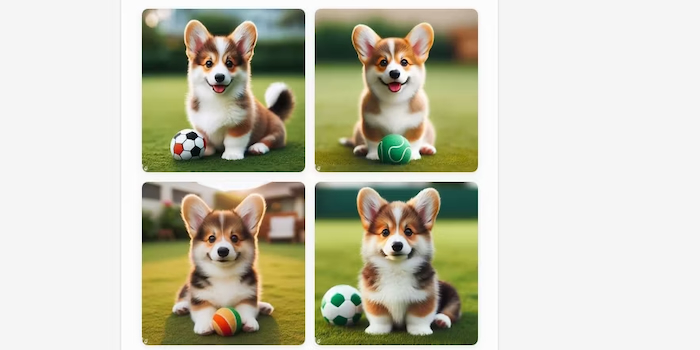Copilot i ChatGPT imaju dosta sličnosti, međutim Copilot ima nekih prednosti.
Razvoj ChatGPT-a je potaknuo mnoge tvrtke da se okušaju u utrci s umjetnom inteligencijom. Jedna od njih je i Microsoft, koji ima svoj vlastiti chatbot s umjetnom inteligencijom pod nazivom Copilot (ranije se zvao Bing Chat), a o kojem smo pisali više puta. Dostupan je direktno unutar Windows operativnog sustava te na webu kao zasebna traka preglednika Edge, a i kao mobilna aplikacija. Copilot može odgovarati na vaša pitanja i obavljati razne zadatke, te potencijalno biti i korisniji od OpenAI-evog alata.
Dakle, što točno Copilot može učiniti za vas? Pa recimo, može generirati različite vrste sadržaja, od pjesama, priča do raznih izvješća. Može analizirati fotografije koje mu pošaljete, umjetničke radove i razne druge slike. Copilot Designer vam bez problema može dizajnirati logotip, nekakav crtež ili drugu sliku na temelju vašeg tekstualnog unosa. Nadalje, preko bočne trake u pregledniku Edge, Copilot može pružiti informacije o web stranici koju trenutno pregledavate.
Osnovna verzija Copilota je besplatna, a za nekih 18,00€ mjesečno možete nabaviti Copilot Pro koji nudi nekoliko dodatnih mogućnosti, od kojih je po nama najkorisnija integracija s Microsoft 365 aplikacijama. To u suštini znači da možete iskoristiti umjetnu inteligenciju pri stvaranju, uređivanju i analizi unutar Word, Excel, PowerPoint, OneNote i Outlook aplikacija.
Sada, postavlja se pitanje – je li Copilot bolji od ChatGPT-a? Teško je reći. Oba chatbota kontinuirano rastu i unaprjeđuju se, a imaju i jako puno zajedničkog. Copilot pokreće prilagođena verzija GPT-4, a sam Microsoft je uložio milijarde u OpenAI, tvrtku tvorca ChatGPT-a. Ali budući da su osnovne verzije oba alata potpuno besplatne, idemo vidjeti što točno može Microsoft-ov chatbot.
Copilotu možete pristupiti direktno unutar Windowsa 11 i kroz većinu verzija Windowsa 10. Ako je dostupan na vašem računalu, samo kliknite na ikonu Copilot na taskbaru i aplikacija će se otvoriti na bočnoj traci s desne strane. Za korištenja Copilota unutar preglednika, posjetite web stranicu Copilot u bilo kojem pregledniku koji koristite. Međutim, Microsoft Edge ima jedinstvenu integraciju koja vam omogućava jednostavniju interakciju s chatbotom kroz bočnu traku – samo pokrenete Edge i kliknete na ikonu Copilot u gornjem desnom kutu. Također ga možete pokretati na svom mobilnom uređaju tako što preuzmete aplikaciju Copilot za iOS/iPadOS ili Android.
Sa Copilotom radite na vrlo sličan način kao i s ChatGPT-om, s time da Microsoftov alat nudi nešto dodatnih opcija. Otvorite Copilot i unesite svoj upit u tekstualno polje “Ask me anything”, odnosno „Pitajte me bilo što“. Ako ne znate što pitati kako bi testirali aplikaciju, Copilot će vam ponuditi nekoliko prijedloga. Na webu, na primjer, možete proći kroz cijeli niz predloženih upita.
Kada Copilot odgovori na jedan od vaših upita, obično predloži prateća pitanja koja možete postaviti ako želite zagaziti dublje u određenu tematiku. Ako to želite, samo kliknite na jedno od pratećih pitanja. Kada Copilot koristi vanjske izvore za generiranje odgovora, to će vam prikazati i dati linkove na stranice koje su korištene za generiranje, tako da sami možete istražiti dalje ukoliko vas to zanima.
Microsoft Copilot vam omogućava prilagođavanje stila interakcije sa samom aplikacijom. Na početku novog upita možete odabrati između tri stila kako biste zadali smjer tom „razgovoru“:
More Creative: čini odgovore originalnijima i imaginativnijima.
More Precise: odgovori će biti precizniji i kraći.
More Balanced: program će pokušati postići ravnotežu između ova dva navedena stila.
Eksperimentirajte sa sva tri, iako bi na početku možda najbolji bio balansirani stil.
Kad Copilot odgovori na vaše upite, ispod odgovora pojavit će se nekoliko ikona. Uz pomoć ovih ikona možete odobriti ili odbaciti ono što vam je AI imao za reći, kopirati tekst ili ga exportati kao Word dokument, PDF ili tekstualnu datoteku te podijeliti odgovor s nekim drugim ili ga čuti pročitanog naglas. Isto tako, U Windowsu, možete koristiti i svoj glas za razgovor s Copilotom. Odaberite ili dodirnite ikonu mikrofona na dnu ekrana, izgovorite svoj upit i potom ga pošaljite. Copilot će vam prikazati i izgovoriti svoj odgovor, što je veoma zgodan „feature“.
Osim razgovora s Copilotom, možete ga također zamoliti da za vas stvori nekakav sadržaj. To može biti nešto kreativno poput pjesme ili priče, a može biti i neka praktičnija primjena, poput zamolbe da vam ispiše izvješće, esej o nekoj temi ili čak prilično kvalitetan računalni kod. Samo unesite upit i „zamolite“ da bude dug ili kratak, duhovit ili ozbiljan, profesionalan ili neformalan. Sve igra.
Primijetili smo da se nekada postižu bolji rezultati koristeći Copilot bočnu traku unutar preglednika Edge. Kako smo god spomenuli, unesete svoj upit i nekakve upute, a Copilotov odgovor pojavit će se u „preview“ prozoru. Od tu ga možete kopirati i zaljepiti drugdje ili pokušati ponovo poslati upit kako biste dali AI-u još jedan pokušaj ako vam se nije svidjela prva verzija odgovora.
Kada smo već kod Edge-a i pregledavanja interneta, tražite li u tome trenutku ključne detalje ili sažetak nečega na određenoj web stranici? Evo još jednog trika koji možete izvesti pomoću bočne trake Copilot u Edgeu. Otvorite stranicu koju želite analizirati, zatim otvorite bočnu traku i kliknite na naslov “Insights”. Pričekajte sekundu ili dvije i AI će prikazati ključne stvari sa te stranice, kao i važnije linkove, povezane članke i recimo videozapise.
Ako vas zanimaju detalji o određenoj fotografiji koju ste vidjeli, možete saznati jako puno koristeći Copilot. Fotografiju ili sliku možete uploadati u Copilot i pustiti AI da ju analizira. Samo kliknite na ikonu „Image“ i odaberite „Upload from this device“, ukoliko sliku imate sačuvanu na svojem uređaju. Ako želite pak analizirati novu fotografiju, kliknite na „Take a Photo“. Za one koji će koristiti mobilnu aplikaciju, samo dodirnite ikonu „Camera“ u polju za unos, a zatim odaberite ikonu „Images“ kako biste vidjeli svoj album s fotografijama. Odaberite sliku i unesite upit.
Stvaranje slika je još jedna zgodna vještina koju nudi Copilot pomoću svojeg Copilot Designera. Koristeći OpenAI-ev DALL-E 3, Designer može generirati fotografije, crteže, logotipe i druge vrste slika na temelju teksta koji mu zadate. Moramo priznati da se ova opcija još uvijek ponekada čini kao „hit or miss“, ali zna biti jako zgodnih odgovora koji se stvarno mogu iskoristiti za pojedine projekte. Navedeno također možete isprobati u sustavu Windows, u Edge-u ili s mobilnom aplikacijom.
Sam za sebe, Copilot će vam pružiti mnogo korisnih općih informacija, ali ga možete koristiti i za specifičnije zahtjeve. Na Copilot-ovoj web stranici, kliknite na “Chats” gore desno. Tu možete pronaći Copilotove GPT-ove „Designer“, „Vacation planner“, „Cooking assistant“ i „Fitness trainer“. Odaberite željeni GPT i postavite pitanje vezano za tu temu.
Da biste koristili „plugine“, kliknite na „Plugins“ desne strane. Trenutno u ponudi možete naći opcije poput Instacarta, Kayaka, Klarne, Shopa i Sunoa. Nakon što odaberete one koje želite koristiti, upišite svoj upit, a Copilot će koristiti jedan od „plugina“ za pronalaženje i generiranje potrebnih informacija.
Za kraj, uz pomoć Copilota u Windowsima možete dobiti pomoć za razne značajke i postavke računala. Na primjer, možete mu reći da uključi ili isključi štednju baterije, otvori Bluetooth upravljanje, poveća ekran, prikaže sve obližnje Wi-Fi mreže ili da jednostavno isprazni koš za smeće. Samo unesite svoj zahtjev i stvar je riješena. Ukoliko se savjesno i ispravno koristi, Copilot može biti velika pomoć u produktivnosti i bržem savladavanju određenih materijala. Međutim, sve treba koristiti umjereno i ne zloupotrebljavati. Na takav način uvijek imamo zgodan alat koji nam pomaže u stvaranju ili učenju.
Piše: Niko Barbarić